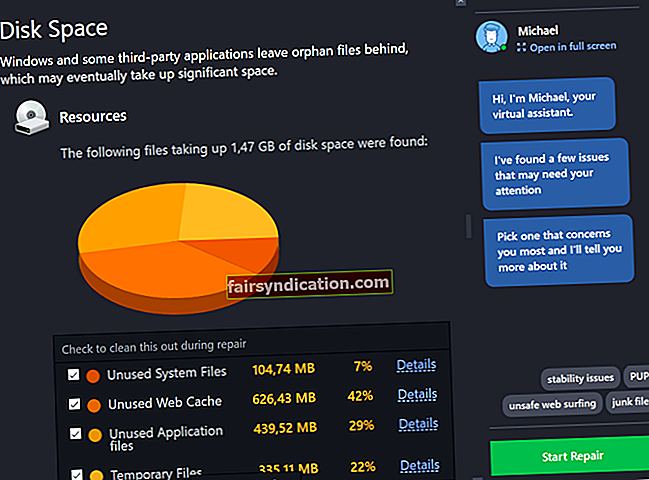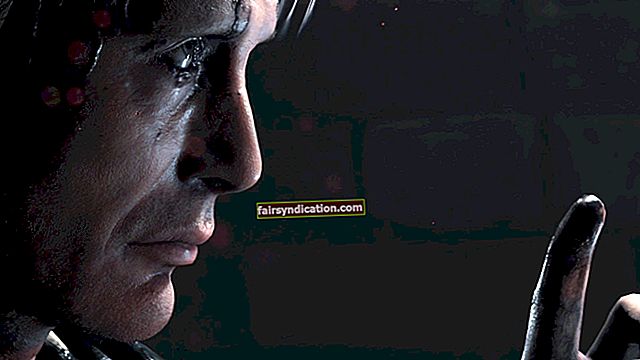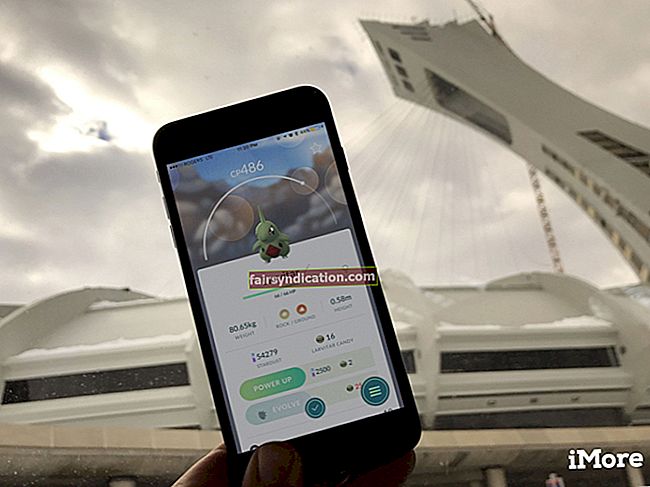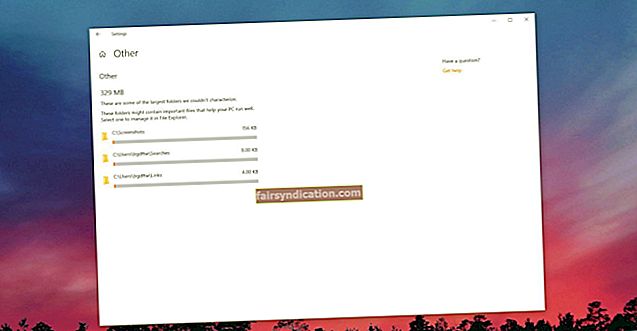‘పెట్టె బయట ఆలోచించే బదులు,
పెట్టెను వదిలించుకోండి ’
దీపక్ చోప్రా
విండోస్ను శుభ్రంగా ఇన్స్టాల్ చేయడం నిస్సందేహంగా చాలా ఉపయోగకరమైన విధానం: ఇది మీ ట్రబుల్షూటింగ్ లేదా రిఫ్రెష్ ఎస్కేప్లలో మీకు చాలా సహాయపడుతుంది. అయినప్పటికీ, విషయాలు శుభ్రంగా ఇన్స్టాల్ చేసిన తర్వాత దక్షిణానికి వెళ్ళవచ్చు మరియు మీరు మీ మెషీన్లో బహుళ విండోస్ 10, 8 లేదా 8.1 కాపీలను కలిగి ఉండవచ్చు. ఆ అదనపు ఇన్స్టాల్లు సాధారణంగా పాడైపోతాయి మరియు సరిగా పనిచేయడానికి నిరాకరిస్తాయి కాబట్టి ఇది చాలా విసుగు. ఆ పైన, వారు మీ సిస్టమ్ వనరులను తింటారు మరియు మీ కంప్యూటర్ను నెమ్మదిస్తారు.
మీరు ప్రశ్నలో సమస్యను ఎదుర్కొన్నట్లయితే, మీ PC లో మీరు ఎన్ని విండోస్ ఇన్స్టాల్ చేసినా మరియు సమస్య ఎంతకాలం మిమ్మల్ని ఇబ్బంది పెడుతున్నా సరే విషయాలను సరిగ్గా సెట్ చేయడానికి ఇది సమయం. సమస్యను ఎలా పరిష్కరించాలో మీకు అనుమానం ఉంటే, ఒకే కంప్యూటర్లో బహుళ విండోస్ 10 ఇన్స్టాల్లను ఎలా తొలగించాలో సూచనలకు వెళ్లండి (అవి బహుళ విన్ 8 / 8.1 కాపీలు ఒకరి యంత్రాన్ని అడ్డుపెట్టుకునే సందర్భంలో కూడా పని చేస్తాయి).
మొట్టమొదట, ఏదో తప్పు జరిగితే మీ ముఖ్యమైన డేటాను బ్యాకప్ చేయండి. చెడు విషయాలు జరుగుతాయని మీకు తెలుసు, కాబట్టి కొంత దూరదృష్టిని ప్రదర్శించమని మేము మీకు సిఫార్సు చేస్తున్నాము: వన్డ్రైవ్ ఫోల్డర్ ప్రొటెక్షన్ లేదా ఆస్లాజిక్స్ బిట్రెప్లికా వంటి నమ్మదగిన బ్యాకప్ పరిష్కారాన్ని ఉపయోగించండి లేదా మీ ఫైల్లను మరొక కంప్యూటర్కు మార్చండి.
మీరు ఉంచాలనుకుంటున్న OS సంస్కరణపై ఈ క్రింది దశలను నిర్ధారించుకోండి:
- మీ కీబోర్డ్లో ఒకేసారి విండోస్ లోగో కీ మరియు ఎస్ కీని నొక్కండి.
- శోధన అనువర్తనం పూర్తయిన తర్వాత, శోధన పట్టీలో ‘అధునాతన సిస్టమ్ సెట్టింగులు’ (కోట్స్ లేకుండా) టైప్ చేసి, కొనసాగడానికి ఎంటర్ నొక్కండి.
- ఫలితాల జాబితా నుండి “అధునాతన సిస్టమ్ సెట్టింగులను వీక్షించండి” ఎంపికను ఎంచుకోండి.
- సిస్టమ్ ప్రాపర్టీస్ విండో కనిపిస్తుంది. అధునాతన ట్యాబ్కు నావిగేట్ చేయండి.
- ప్రారంభ మరియు పునరుద్ధరణ విభాగానికి క్రిందికి తరలించండి.
- సెట్టింగులు బటన్ పై క్లిక్ చేయండి.
- సిస్టమ్ ప్రారంభ విభాగానికి వెళ్లండి.
- డిఫాల్ట్ ఆపరేటింగ్ సిస్టమ్ కింద, మీ OS సంస్కరణను ఎంచుకోండి.
- అప్పుడు ‘ఆపరేటింగ్ సిస్టమ్స్ జాబితాను ప్రదర్శించే సమయం’ ఎంపికను ఎంపిక చేయవద్దు.
ఇప్పుడు మీరు తొలగించాలనుకుంటున్న విండోస్ కాపీని నిల్వ చేసే విభజనను తొలగించండి లేదా ఫార్మాట్ చేద్దాం:
- విండోస్ లోగో + X కీబోర్డ్ సత్వరమార్గాన్ని నొక్కండి.
- మెను నుండి డిస్క్ నిర్వహణను ఎంచుకోండి.
- డిస్క్ నిర్వహణ విండో పూర్తయిన తర్వాత, వాల్యూమ్ విభాగానికి నావిగేట్ చేయండి.
- మీరు తొలగించడానికి లేదా ఫార్మాట్ చేయాలనుకుంటున్న విభజనను కనుగొనండి (మీ విండోస్ యొక్క అదనపు కాపీ నిల్వ చేయబడినది).
- విభజనపై కుడి-క్లిక్ చేసి, వాల్యూమ్ లేదా ఫార్మాట్ను తొలగించు ఎంచుకోండి, మీకు ఈ వాల్యూమ్ మరింత అవసరమా కాదా అనే దానిపై ఆధారపడి ఉంటుంది.
- డిఫాల్ట్ విలువలు మీరు కోరుకున్నట్లుగా ఉంటే కొనసాగడానికి సరే క్లిక్ చేయండి.
- మీకు హెచ్చరిక నోటిఫికేషన్ వస్తుంది. మీరు తొలగించబోయే విభజనలో నిల్వ చేసిన డేటాను మీరు ఇప్పటికే బ్యాకప్ చేశారని మేము ఆశిస్తున్నాము. కాకపోతే, ఇప్పుడు మీకు దీన్ని చేయడానికి చివరి అవకాశం.
- కొనసాగించడానికి సరే క్లిక్ చేయండి.
- మీరు తొలగించాలనుకుంటున్న వాల్యూమ్ ప్రస్తుతం వాడుకలో ఉందని తెలియజేస్తే అవును నొక్కండి.
ఇప్పుడు మీ అదనపు విండోస్ ఇన్స్టాల్ లేదు
ఇప్పుడే విషయాలు నిజంగా ఉన్నాయో లేదో తనిఖీ చేయడానికి మీ కంప్యూటర్ను పున art ప్రారంభించండి. అదనంగా, మీ సిస్టమ్ రిజిస్ట్రీని శుభ్రం చేయాలని మేము మీకు సిఫార్సు చేస్తున్నాము: ఇది చెల్లని కీలు మరియు ఎంట్రీల రూపంలో మిగిలిపోయిన వస్తువులతో చిందరవందరగా ఉండవచ్చు. రిజిస్ట్రీ క్లీన్-అప్లకు సలహా ఇస్తున్నప్పుడు, విండోస్ రిజిస్ట్రీ వారి OS యొక్క సున్నితమైన మరియు పెళుసైన భాగం అని మేము ఎల్లప్పుడూ మా వినియోగదారులకు గుర్తు చేస్తాము. సహజంగానే, మీరు దానిపై పనిచేసేటప్పుడు చాలా జాగ్రత్తగా ఉండాలి ఎందుకంటే మీరు మరమ్మత్తు చేయకుండా ప్రమాదవశాత్తు దెబ్బతింటారు. మీకు ఈ ఉద్యోగానికి అవసరమైన నైపుణ్యం ఉందా అని మీకు అంతగా తెలియకపోతే, ఆందోళన చెందాల్సిన అవసరం లేదు: పనులు పూర్తి చేయడానికి మీరు ఆస్లాజిక్స్ రిజిస్ట్రీ క్లీనర్ను నియమించుకోవచ్చు - ఈ ఉచిత సాధనం మీ రిజిస్ట్రీని సమర్థవంతంగా మరియు కచ్చితంగా ఆప్టిమైజ్ చేస్తుంది నష్టాలు.
అయినప్పటికీ, మీరు దాని నుండి అదనపు OS ఇన్స్టాల్లను తీసివేసి, సిస్టమ్ రిజిస్ట్రీని శుభ్రపరిచిన తర్వాత మీ PC ఇంకా మందగించినట్లయితే, సమగ్రమైన సిస్టమ్ చెక్-అప్ చేయడం మంచిది. మీ కంప్యూటర్ వ్యర్థాలతో చిందరవందరగా ఉండవచ్చు లేదా ఆప్టిమల్ సిస్టమ్ లేదా ఇంటర్నెట్ సెట్టింగులతో బాధపడుతుండవచ్చు. ఇలాంటి దృష్టాంతంలో, మీరు కష్టపడుతున్న పనితీరు సమస్యలకు కారణమయ్యే అపరాధిని కనుగొనడానికి మీ విండోస్ యొక్క ప్రతి ముక్కు మరియు పిచ్చిని పరిశీలించాలి. ఈ పనిని మాన్యువల్గా చేయడం హాస్యాస్పదంగా పన్ను విధించే అవకాశం ఉంది, కాబట్టి మీ ఉత్తమ పందెం ఈ ప్రక్రియను ఆటోమేట్ చేస్తుంది. అటువంటప్పుడు, మీ ఆపరేటింగ్ సిస్టమ్ను ఉత్తమంగా ట్యూన్ చేయగల సామర్థ్యం గల సులభమైన సాధనం మీకు అవసరం. మంచి వార్త ఏమిటంటే, ఆస్లాజిక్స్ బూస్ట్స్పీడ్ ఈ వివరణకు సరిగ్గా సరిపోతుంది: మీ సిస్టమ్ను జాగ్రత్తగా పరిశీలించి, దాని గరిష్ట పనితీరుకు కాన్ఫిగర్ చేయడానికి మీరు దానిపై ఆధారపడవచ్చు.
మీ కంప్యూటర్ నుండి అవాంఛిత విండోస్ 10, 8 లేదా 8.1 ఇన్స్టాల్లను తొలగించడంలో మీకు మరింత సహాయం అవసరమా?
మీ ప్రశ్నలు మరియు సలహాలను క్రింద పోస్ట్ చేయడానికి వెనుకాడరు!